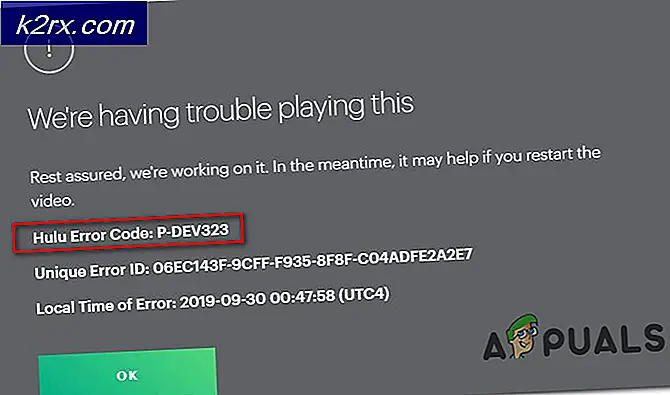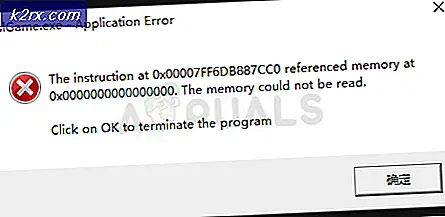Hur fixar jag skrivbordsikoner som rör sig
Windows 10 är den mest populära iterationen av operativsystemet med fler och fler användare som byter till det varje dag. Vad som gör denna iteration annorlunda än andra är dess förmåga att anpassa och ställa in operativsystemet enligt användarens egna preferenser.
Trots att det är Microsofts huvudprodukt finns det fortfarande många problem som användarna måste möta. En av dem är där skrivbordsikonerna rör sig på egen hand. Det bör klargöras att detta problem oftast uppstår på grund av inställningarna för själva operativsystemet. Antingen detta eller det finns en chans att Malware har infekterat din dator. I den här artikeln kommer vi att gå igenom alla anledningar till varför detta kan inträffa på din dator och vad de möjliga lösningarna är för att åtgärda dem.
Vad får Desktop-ikoner att flytta?
Efter våra undersökningar och rapporter från användare kom vi till slutsatsen att problemet uppstod på grund av flera olika skäl men ingen av dem var fel eller problem. Ta en titt:
Innan vi fortsätter, se till att du har en aktiv internetanslutning och är inloggad som administratör på din dator.
Lösning 1: Inaktivera teman från tredje part
Det första du bör kontrollera är om det finns tematillämpningar från tredje part som ändrar dina ikoner enligt temat. Detta är den mest uppenbara orsaken som ofta förbises av användarna. Tredjeparts temaprogrammet får vanligtvis behörighet att ändra skrivbordet när det visar temat. När det gör det kan det blanda runt ikoner. I den här lösningen kan du antingen inaktivera temaprogrammet manuellt eller navigera till applikationshanteraren och avinstallera det därifrån.
- Tryck på Windows + R, skriv “appwiz.cpl”I dialogrutan och tryck på Enter.
- Bläddra nu igenom alla applikationer och leta upp temaprogrammet. Högerklicka på den och välj Avinstallera.
- Starta om datorn nu och kontrollera om problemet är löst.
Lösning 2: Ändra anpassningsinställningar
En annan vanlig anledning till att dina ikoner flyttas är att Windows är programmerat för att göra det. Om du inte ändrar anpassningsinställningarna för att hindra dem från att flytta runt ikoner, kommer de att fortsätta att röra sig. I den här lösningen navigerar vi till ditt skrivbord och ändrar den specifika inställningen. Observera att detta måste upprepas för alla användare på datorn.
- Tryck på Windows + D för att navigera till skrivbordet.
- Nu, Högerklicka var som helst på skärmen och välj Se. Nu måste du avmarkera följande attribut:
Ordna ikoner automatiskt Justera ikoner till rutnätet
- När du har ändrat inställningarna startar du om datorn och kontrollerar om problemet är löst.
Lösning 3: Kontroll av skadlig programvara
Om inställningarna är inställda och du fortfarande har problem är det mycket troligt att det finns skadliga program installerade på din dator som orsakar problemet. Dessa program, tillsammans med att övervaka din aktivitet och attackera dina data, orsakar också att systemoperationer stoppas och orsakar förändringar som att ikonerna rör sig.
Skanna din dator med kända antivirusprogram som Malwarebytes eller Microsoft Security Essentials och se till att alla virusdefinitioner är uppdaterade. Var helt säker på att din dator inte är infekterad innan du fortsätter. Du kan prova den fria versionen av Malwarebytes och skanna din dator.
Lösning 4: Kontrollera applikationer
Ett annat fall där dina ikoner kan röra sig själva är där ett program gör ändringar i själva ikonen. Till exempel kan ett spel ändra platsen för dess ikon varje gång det uppdateras. Vad som händer i bakgrunden är att den aktuella ikonen raderas och en ny ikon byts ut.
När en ny ikon placeras placeras den automatiskt i en ordning som är det mest tomma utrymmet till vänster på skrivbordet. Om du läser den här artikeln skulle du redan ha ett program som ändrar sin ikonplacering på skrivbordet. Du kan antingen inaktivera alternativet Desktop-ikon från inställningarna eller låta det vara så.
Lösning 5: Kontroll av spel
Ett annat fall där ikonerna kan röra sig är där spelen ändrar storlek på din upplösning. När de ändrar upplösningen, för en delad sekund, ändras också skrivbordet och när det görs ordnas ikonerna så att de passar skärmen.
Vad du kan göra här är att antingen ange en fast upplösning av spelet eller ställa in ikonerna enligt upplösningen som ändras. Utöver orsakerna som listas i den här artikeln finns det inga andra skäl till varför ikonerna kan ändra position på skrivbordet förutom där Windows har ett fel. Se till att du uppdaterar ditt operativsystem till den senaste versionen.